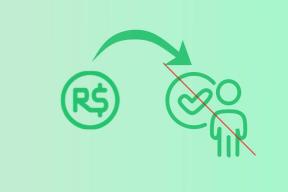Synkroniser mapper lokalt på Windows, Mac og Linux med Synkron
Miscellanea / / December 02, 2021
Hvis du er en digital medarbejder af enhver art, fil-/mappesynkroniseringsapps er et must i din værktøjskasse. Besværet med at holde flere dokumenter opdateret på tværs af dine netværksenheder og gadgets er bare for meget besvær nogle gange. Det er her en godt konfigureret filsynkroniseringsprogram kan gøre arbejdet for dig.
Synkron er en af de praktiske apps, der ser enkle ud på ydersiden, men som kommer med alle de lækkerier, som snart kan blive uundværlige for din digitale livsstil. Synkron er ikke kun en filsynkronisering, men også et backupværktøj, der kan være din fejlsikre, hvis noget går galt med din computers harddisk. Jeg håber, jeg har fået din opmærksomhed nok til at tjekke Synkron mere detaljeret.
Synkron er Open Source og Cross-Platform
Synkron-installationsprogrammet er en download på 5,3 MB. Det er et Open Source og cross-platform program, der kan være virkelig nyttigt, hvis du har flere enheder, der kører på Windows, Mac OS X og Linux. Du får den samme brugervenlige grænseflade på tværs af de tre OS.

Synkron har en fanebaseret grænseflade med én fane for hvert synkroniseringsjob. Synkron kan således synkronisere og sikkerhedskopiere flere mapper i en enkelt kørsel. Umiddelbart efter installationen kan du opstille en kildemappe og en destinationsmappe i en enkelt fane. Du kan omdøbe fanen for at afspejle synkroniseringen. På skærmen ovenfor har jeg omdøbt det til "Work". På samme måde kan du konfigurere flere faner til andre synkroniseringsopgaver ved at klikke på "Ny fane". Tryk på knappen Synkroniser for at starte mappesikkerhedskopieringen.
Analyser før du synkroniserer

Før du synkroniserer, kan du foretage en sikkerhedskontrol af, hvordan din synkronisering vil blive. Analyser-funktionen tager et øjeblik for at vise dig uoverensstemmelse mellem kilden og destinationerne. For eksempel vil det verificere strukturen af mapper (mapper, undermapper, filer) og vise en NOT FOUND-meddelelse, hvis nogen af undermapperne ikke findes på målharddisken. Det pæne er, at softwaren vil automatisk oprette eventuelle nødvendige undermapper for at matche kildens originale mappestruktur.
De avancerede funktioner

Sortliste: Du kan give denne app noget intelligens ved at oprette en sortliste. En sortliste hjælper med at ignorere filer, du ikke ønsker at synkronisere. Jokertegn kan også bruges til at synkronisere bestemte filer, du ønsker. Du behøver ikke at indtaste det; blot gennemse filerne og tilføje dem. Brug sortlisten i vid udstrækning til store filer, du ikke ønsker at synkronisere hver gang.
Multisync: Hvis du ønsker at synkronisere flere distribuerede filer og mapper fra forskellige destinationer til én central placering, så er Multisync funktionen for dig.
Planlægger: Du kan automatisk indstille Synkron til at starte synkroniseringshandlinger ved hjælp af tidsplaner. Planlægningsværktøjet fungerer til flere synkroniseringsjob, ligesom det gør for et.
Gendan: Hvis du sletter eller overskriver en fil i én kørsel, kan du nemt genoprette det med gendannelsesfunktionen. Du skal blot vælge den dato, du havde udført synkroniseringen, og den originale filsti.
Finjustering af avancerede funktioner

Efter min mening giver de avancerede funktioner (klik på knappen Avanceret for rullemenuen) virkelig dette lille app noget ekstra, når det kommer til nøje at konfigurere dine synkroniserings- og backupjob automatisk. Du kan vælge at ignorere allerede opdaterede filer, ignorere sortlisten, flytte indhold i stedet for at synkronisere dem og mere.
En lille note her: Hvis du har masser af filer, der skal synkroniseres, skal du afslutte processorintensive programmer som Firefox og andre for at øge hastigheden på Synkron-synkroniseringen. Synkron kan nemt blive din standardapp til filsynkronisering. Hvis det gør, så fortæl os, hvad du kan lide ved det. Selvom det ikke gør det, så lad os det vide.
(via CybernetNews)